डिसॉर्डर टेक्स्ट-टू-स्पीच (टीटीएस) सुविधा को कैसे सक्षम और उपयोग करें
अब तक हम सभी को पता होना चाहिए कि डिस्कॉर्ड(Discord) क्या है क्योंकि यह सेवा कई वर्षों से चली आ रही है। यदि आप ऐसा नहीं करते हैं - यह एक मुफ्त इंस्टेंट मैसेजिंग और वीओआईपी(VoIP) ऐप और डिजिटल डिस्ट्रीब्यूशन प्लेटफॉर्म है जिसे गेमर्स से लेकर शिक्षा और व्यवसायों तक के समुदाय बनाने के लिए डिज़ाइन किया गया है। जीवन के सभी क्षेत्रों के गेमर्स ने इस सेवा की पेशकश का लाभ उठाया है, और इसमें बहुत सी चीजें सामने आती हैं।
डिसॉर्डर टेक्स्ट-टू-स्पीच(Discord Text-to-Speech) ( टीटीएस(TTS) ) चालू करें
कई विशेषताओं के बावजूद, रचनाकारों ने एक और जोड़ना चुना है, और यह सब टेक्स्ट-टू-स्पीच के बारे में है। मूल रूप(Basically) से, इन सुविधाओं के सक्रिय होने से, उपयोगकर्ता सरल पाठ को वाक् में बदल सकते हैं, इसलिए यदि आप उस प्रकार के व्यक्ति हैं जो पढ़ना पसंद नहीं करते हैं, तो यह विकल्प अद्भुत काम करेगा।
अब, टेक्स्ट-टू-स्पीच का उपयोग करने का एकमात्र तरीका यह है कि यह सर्वर पर सक्षम है। जब तक सर्वर आपका न हो, आप इसे स्वयं सक्षम नहीं कर सकते, इसलिए इसे ध्यान में रखें।
फिलहाल, टेक्स्ट-टू-स्पीच क्षमता केवल विंडोज(Windows) और मैक(Mac) पर उपलब्ध है । उन लोगों के लिए जो एंड्रॉइड(Android) और आईओएस का उपयोग करना पसंद करते हैं, ठीक है, आपको तब तक इंतजार करना होगा जब तक कि डेवलपर्स इसे नए अपडेट में देने का फैसला न करें।
डिसॉर्डर(Discord) सर्वर में टेक्स्ट-टू-स्पीच को कैसे इनेबल करें
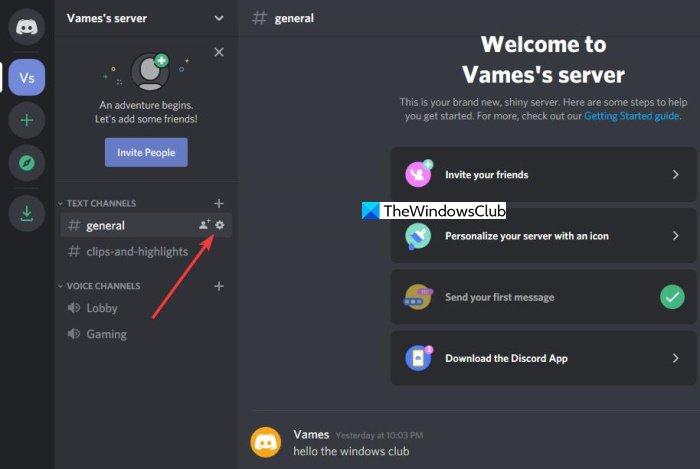
पाठ को आवाज में बदलने के लिए डिस्कॉर्ड(Discord) की क्षमता को सक्षम करना बहुत आसान है। सबसे पहले(First) , वेब ब्राउज़र के माध्यम से डिस्कॉर्ड(Discord) खोलें या विंडोज 10(Windows 10) के लिए ऐप का उपयोग करें । एक बार ऐसा करने के बाद, अपने सर्वर(Server) पर नेविगेट करें और इसे सूची से चुनें।
वहां से, जनरल(General) के बगल में स्थित गियर आइकन पर क्लिक करना सुनिश्चित करें , और तुरंत सेटिंग्स दिखाई देनी चाहिए।
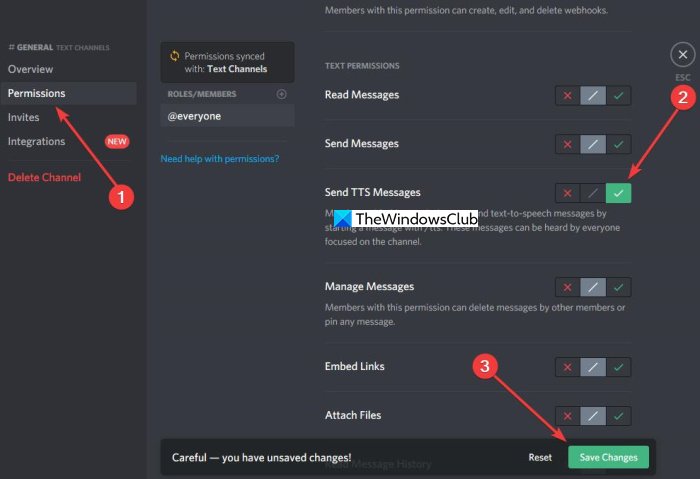
अंत में, आगे बढ़ें और स्क्रीन के बाईं ओर स्थित मेनू अनुभाग से अनुमतियाँ चुनें। अब, सामान्य अनुमतियों के तहत, (General Permissions)टीटीएस संदेश(TTS Messages) भेजने के लिए नीचे स्क्रॉल करें और सक्षम करने के लिए हरे रंग के टिक आइकन पर क्लिक करें।
तैयार होने पर डिसॉर्डर(Discord) टेक्स्ट-टू-स्पीच का उपयोग कैसे करें
ठीक है, इसलिए आपने सुविधा को सक्षम कर दिया है, या जिस सर्वर के आप सदस्य हैं, व्यवस्थापक ने अब उसे सक्रिय कर दिया है।
इसका उपयोग करने के लिए, कृपया संदेश बॉक्स में /ttsएंटर(Enter) कुंजी दबाने से पहले उस संदेश को टाइप करें जिसे आप रिले करना चाहते हैं। सुनिश्चित करें(Make) कि टेक्स्ट को पढ़ना आसान है अन्यथा टेक्स्ट-टू-स्पीच फीचर इसे सही तरीके से कहने में विफल रहेगा।
हर टेक्स्ट-टू-स्पीच संदेश को डिसॉर्डर में म्यूट करें(Discord)
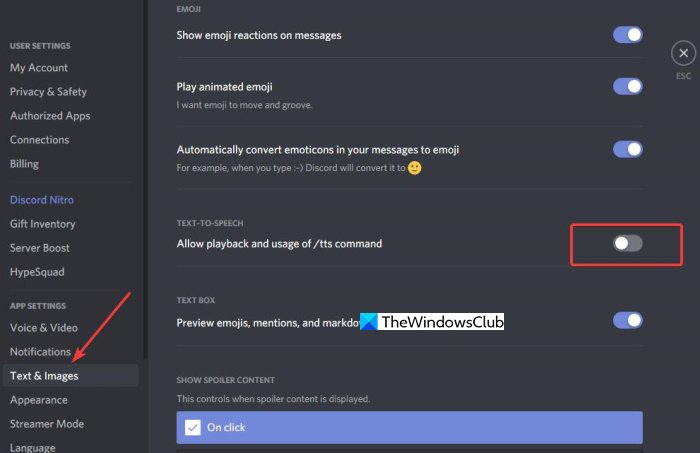
यदि आप बहुत सारे टेक्स्ट-टू-स्पीच संदेशों के प्राप्त होने पर हैं, तो शायद मन की बेहतर शांति के लिए इसे बंद करने का समय आ गया है। यह विकल्प उन नियमित उपयोगकर्ताओं के लिए बहुत अच्छा है जो व्यवस्थापक या सर्वर स्वामी नहीं हैं।
डिसॉर्डर में (Discord)टेक्स्ट(Text) टू स्पीच ( टीटीएस(TTS) ) अक्षम करें
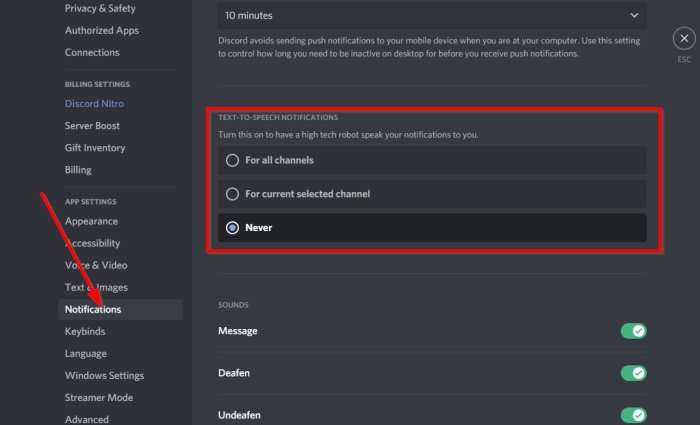
हमने डिस्कॉर्ड(Discord) में टेक्स्ट-टू-स्पीच विकल्प का लाभ उठाने का तरीका बताया है , लेकिन अब समय आ गया है कि हम यह बताएं कि इससे कैसे छुटकारा पाया जाए।
यह सरल है। बस उपयोगकर्ता सेटिंग(User Settings) पर जाएं , फिर सीधे सूचनाओं(Notifications) पर नेविगेट करें । अब आपको टेक्स्ट-टू-स्पीच नोटिफिकेशन(Notifications) पढ़ने वाले एक सेक्शन में आना चाहिए । आप इस सुविधा को बंद करने के लिए कभी नहीं का चयन करना चाहेंगे। (Never)जब आप ऐसा कर लें, तो अपने चैट या चैनल पर जाकर देखें कि क्या टेक्स्ट-टू-स्पीच अभी भी सक्रिय है।
इसे पूरा करने के लिए, बाईं ओर चैट के बगल में स्थित गियर आइकन पर क्लिक करें, फिर टेक्स्ट(Text) और इमेज(Images) पर नेविगेट करें । दाईं ओर के अनुभाग से, नीचे स्क्रॉल करें जब तक कि आपको टेक्स्ट(Text) टू स्पीच(Speech) दिखाई न दे और इसे बंद न कर दें।
वहां से, जब भी कोई संदेश आता है, तो आपको डिस्कॉर्ड्स(Discords) रोबोटिक भाषण के शोर से कोई समस्या नहीं होनी चाहिए ।
कलह टीटीएस काम नहीं कर रहा
यदि डिस्कॉर्ड टीटीएस(Discord TTS) आपके लिए काम नहीं कर रहा है, तो पहले सुनिश्चित करें कि सेटिंग्स पोस्ट में बताए अनुसार की गई हैं। यदि वह मदद नहीं करता है, तो स्पीकर्स(Speakers) कॉन्फ़िगरेशन को स्टीरियो(Stereo) में बदलें । अगर कुछ भी मदद नहीं करता है, तो आपको विंडोज ऑडियो ट्रबलशूटर(Windows Audio Troubleshooter) चलाना पड़ सकता है और अपने पीसी पर डिस्कॉर्ड को (Discord)रिपेयर(Repair) या रीइंस्टॉल करना पड़ सकता है।
हमें बताएं कि क्या इससे मदद मिली।
Related posts
डिसॉर्डर टीटीएस नॉट वर्किंग एरर्स को कैसे ठीक करें
टेक्स्ट में स्पॉयलर टैग और डिसॉर्डर पर इमेज कैसे जोड़ें
फिक्स आप विंडोज पीसी पर रेट सीमित डिस्कॉर्ड त्रुटि कर रहे हैं
फिक्स डिसॉर्डर माइक विंडोज 11/10 में काम नहीं कर रहा है
विंडोज पीसी पर डिस्कॉर्ड ऑडियो गुणवत्ता में सुधार कैसे करें
विंडोज 10 और मैकओएस के लिए हॉटकी और कीबोर्ड शॉर्टकट को डिसॉर्ड करें
डिस्कॉर्ड पर स्लो मोड का उपयोग कैसे करें?
विंडोज पीसी पर डिस्कॉर्ड त्रुटि 1105 को ठीक करें
शामिल होने के लिए प्रोग्रामर के लिए सर्वश्रेष्ठ डिस्कॉर्ड सर्वर
डिस्कॉर्ड ओवरले विंडोज 11/10 में काम नहीं कर रहा है: इसे कैसे ठीक करें
अपने डिसॉर्डर अकाउंट को डिसेबल, डिलीट या रिस्टोर कैसे करें
ऑडियो गुणवत्ता को कैसे समायोजित करें या डिस्कॉर्ड पर बिटरेट बदलें
पीसी गेमर्स के लिए डिस्कॉर्ड एक मुफ्त वॉयस और टेक्स्ट चैट ऐप है
पीसी पर लोड नहीं होने वाली डिस्कॉर्ड छवियों को ठीक करें
विंडोज 11/10 पर डिस्कॉर्ड वॉयस कनेक्शन त्रुटियों को ठीक करें
विंडोज 11/10 पर काम नहीं कर रहे डिसॉर्डर नोटिफिकेशन को ठीक करें
पीसी पर डिस्कॉर्ड ऑडियो गुणवत्ता कैसे सुधारें
फिक्स डिस्कॉर्ड कैमरा विंडोज पीसी पर काम नहीं कर रहा है
विंडोज पीसी पर डिस्कॉर्ड कनेक्शन के मुद्दों को ठीक करें
क्रोम या एज ब्राउज़र में डिस्कॉर्ड स्ट्रीमिंग काम नहीं कर रही है
